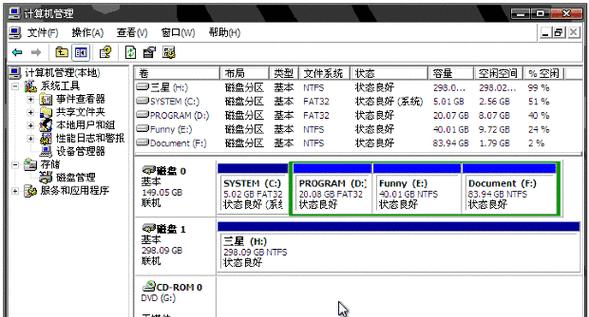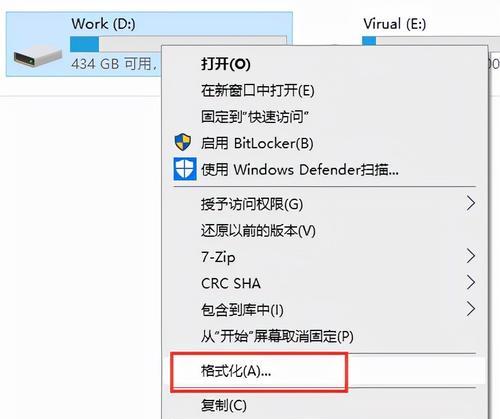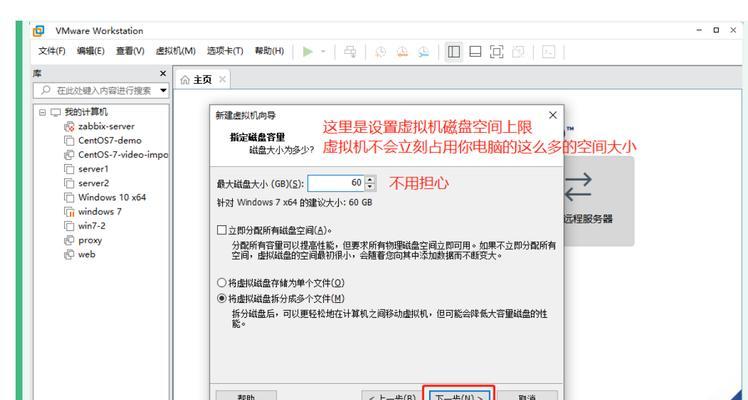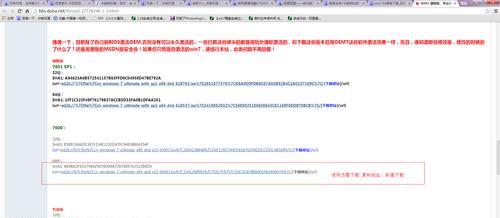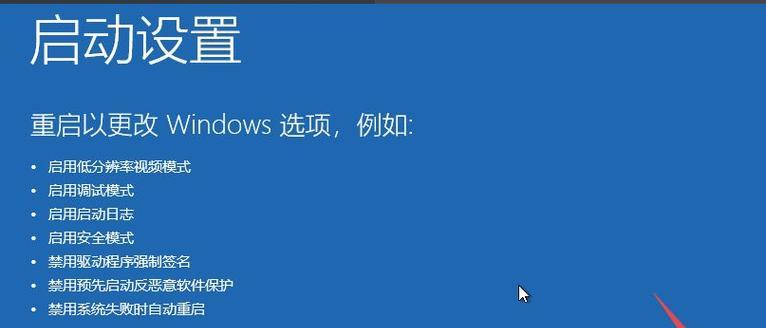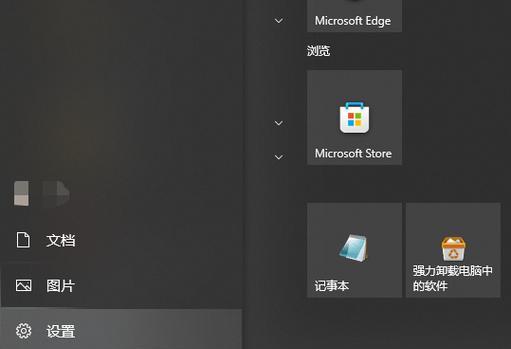移动硬盘作为一种便携式存储设备,在我们的生活和工作中扮演着重要的角色。然而,有时候我们可能需要在DOS下格式化移动硬盘,以便更好地管理和使用。本文将详细介绍如何在DOS环境下格式化移动硬盘的步骤和注意事项。
1.确认DOS环境:确保你的电脑已经进入DOS模式,可以通过按下Windows键+R,输入“cmd”并按下回车键,然后输入“cd\”进入根目录来确认。
2.连接移动硬盘:将移动硬盘通过USB接口连接到计算机,并确保正确识别并安装驱动程序。
3.打开磁盘管理工具:在DOS环境下,输入“diskpart”并按下回车键来打开磁盘管理工具。
4.列出可用的磁盘:输入“listdisk”命令并按下回车键,系统将列出所有可用的磁盘。
5.选择移动硬盘:根据移动硬盘的大小和标识,输入“selectdiskn”(其中n为移动硬盘的编号)命令并按下回车键来选择移动硬盘。
6.清除磁盘数据:输入“clean”命令并按下回车键,这将清除移动硬盘上的所有数据。请务必提前备份重要数据。
7.创建新的分区:输入“createpartitionprimary”命令并按下回车键,这将在移动硬盘上创建一个新的主分区。
8.选择分区:输入“selectpartition1”命令并按下回车键,选择新创建的主分区。
9.格式化分区:输入“formatfs=ntfsquick”(如果需要快速格式化为NTFS文件系统)或“formatfs=fat32quick”(如果需要快速格式化为FAT32文件系统)命令并按下回车键,这将对分区进行快速格式化。
10.分配驱动器号:输入“assignletter=X”(其中X为你想要分配的驱动器号)命令并按下回车键,这将为移动硬盘分配一个指定的驱动器号。
11.退出磁盘管理工具:输入“exit”命令并按下回车键,以退出磁盘管理工具。
12.重新启动计算机:输入“reboot”命令并按下回车键,以重新启动计算机。
13.检查移动硬盘:重新启动计算机后,进入Windows系统,打开资源管理器,确认移动硬盘已经被正确格式化并可以正常使用。
14.备份重要数据:在格式化移动硬盘之前,务必提前备份重要的数据,以免数据丢失。
15.注意事项:在格式化移动硬盘时,请确保选择正确的磁盘和分区,并备份重要数据。此外,格式化操作将清除磁盘上的所有数据,请谨慎操作。
在DOS下格式化移动硬盘并不复杂,只需按照上述步骤进行操作即可。然而,在进行格式化之前,请务必备份重要数据,以免数据丢失。通过本文所提供的简易教程,相信你已经掌握了在DOS环境下格式化移动硬盘的技巧。